Вие сте дизайнер на теми или разработчик, който иска да разшири функционалността на вашия WordPress сайт?Персонализираните полета са функции в WordPress, създадени за използване от различни теми или плъгини за съхраняване на допълнителна информация, свързана с публикация.Добро описание за персонализирано поле са метаданните за SEO, които могат да бъдат полезни като поле за въвеждане за писане на публикации.
Така че благодарение на тази възможност на WordPress, можете да добавяте персонализирани полета или метаданни, които са допълнителна/битове произволна информация за всяка публикация.Възможно е обаче да използвате персонализирани полета, за да постигнете по-сложни неща като задаване на дата на изтичане на вашата публикация, но това изисква познания за кодиране.След това нека се потопим в това какво е персонализирано поле и как да го създадем и използваме в WordPress с прост пример.
Какво представляват персонализираните полета в WordPress?
Персонализираните полета са функции в WordPress, които ви позволяват да добавяте допълнителна информация, когато пишете публикация, те също са известни като метаданни на публикацията.Тъй като WordPress съхранява тази информация като метаданни, можете да ги покажете с помощта на маркерите на шаблона на темата на вашия сайт WordPress.Примерите за тези персонализирани полета включват добавяне на оценка към продукт, който преглеждате, добавяне на музика към написана публикация и други, които са налични или може да помислите за включване.
- По подразбиране персонализираните полета не са налични, когато се показват на екрана на редактора на публикации на вашия сайт (т.е. те са скрити).
- За да го направите видим в класическия редактор, е необходимо да активирате полето Custom Fields в бутона „Опции на екрана“ на таблото за управление на публикации/страници на WordPress.Отново можете да го активирате от секцията Предпочитания на редактора на Gutenberg.
Формат на персонализирани полета
По този начин метаданните за персонализирано поле представляват сдвояване на „име или ключ“ и „стойност“, където ключът е името на елемента от метаданни, а стойността е уникалната информация, която формира описанието, свързано с отделна публикация .
Що се отнася до персонализираните полета, „Ключове“ е различно от „Стойности“ по това, че ключовете могат да се използват няколко пъти в публикация, но с различни стойности.Например, искате да изразите, че някой гледа комикси и филми на ужасите (два отделни) филми?Създайте „Сега гледам“ като ключ и го използвайте два пъти в една и съща публикация със стойност „Ужас“ и други „Комикси“, което е идеален начин за представяне на персонализирани полета в сайт на WordPress.
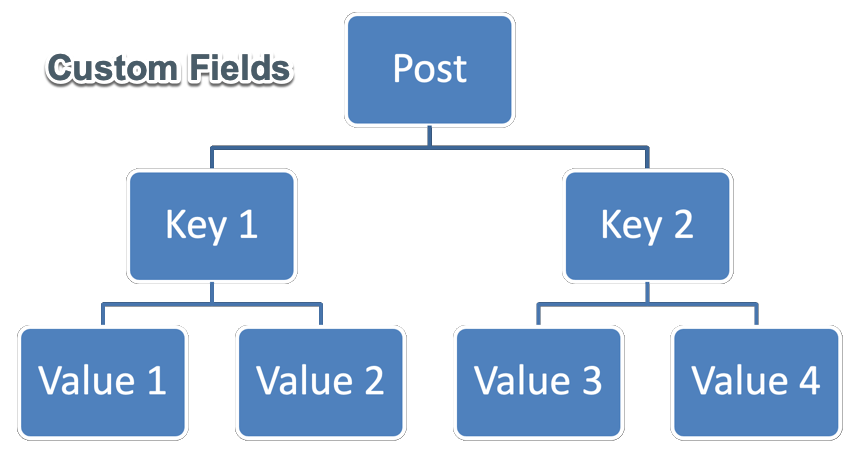
Използване на персонализирани полета в WordPress
За да създадете или използвате извикване на персонализирано поле, за да го дефинирате.Ще добавим персонализирано поле на WordPress, наречено „В момента четене“ към публикацията на сайта и ще го покажем в долната част на съдържанието.Така че, след като създадете този ключ, можете да присвоите стойност на всяка публикация.Ето стъпките за постигане на това, като използвате илюстрацията по-долу.
Активирайте персонализирани полета в редактора
Влезте в таблото за управление на уебсайта на WordPress и отворете публикацията или страницата, където трябва да добавите персонализирани полета.Както показва екранът ви за редактиране, опцията Персонализирани полета не се вижда по подразбиране (тоест, ако не е била активирана преди това).
- С помощта на редактора на блокове Gutenberg намерете и щракнете върху трите точки в горната дясна странична лента.
- Щракнете върху опцията „Предпочитания“ и изберете секцията „Панели“.
- Под категорията „Други“ поставете отметка в квадратчето до „Персонализирани полета“, за да я активирате.
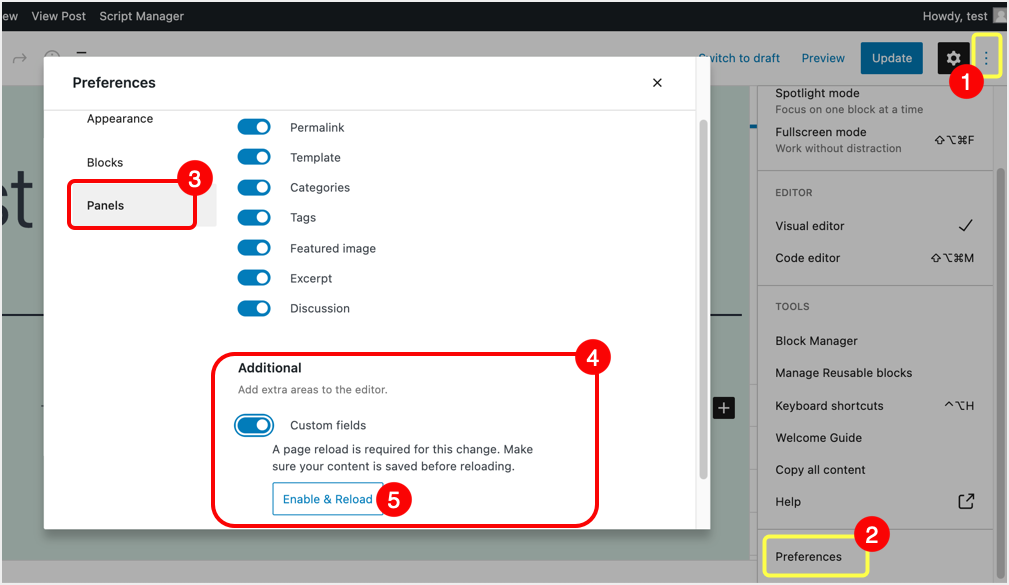
- След това трябва да щракнете върху бутона "Активиране и презареждане", за да влязат в сила промените.
- След като пътят на страницата завърши, менюто Персонализирани полета се появява под публикацията/страницата на екрана.
- Ако използвате по-стара версия на класическия редактор, щракнете върху бутона „Опции на екрана“ в горния десен ъгъл на редактора и поставете отметка в квадратчето до „Персонализирани полета“, за да го активирате.
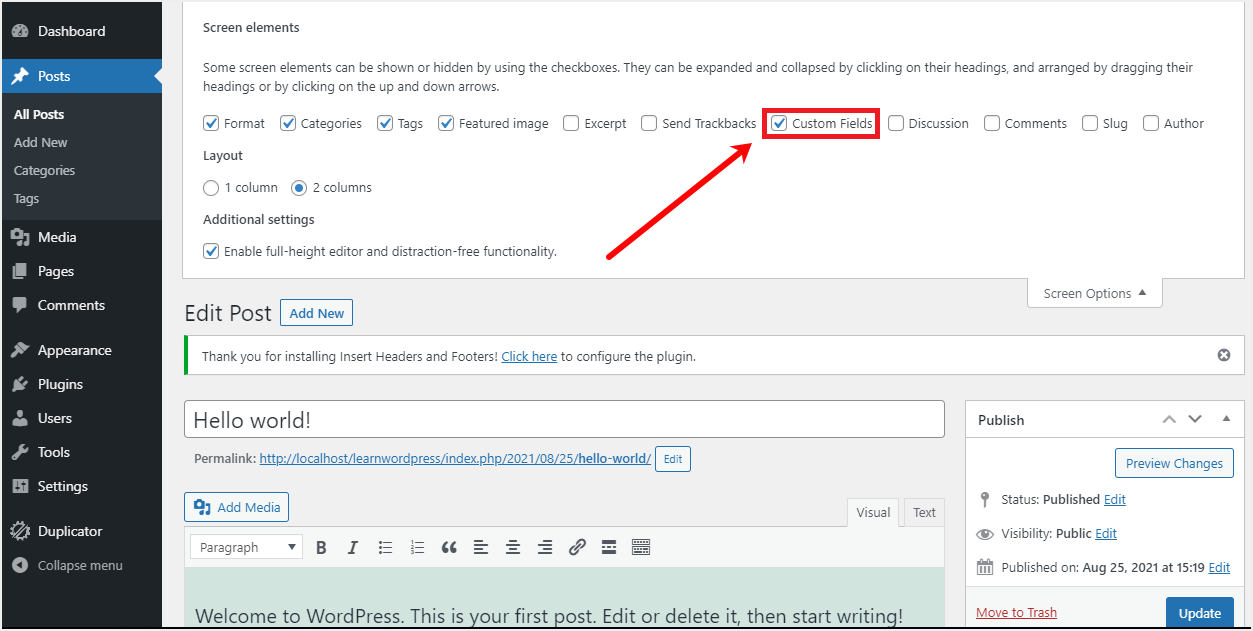
- Освен това можете да използвате файла functions.php, за да покажете всички скрити персонализирани полета по по-технически начин.Отидете, за да изберете файла "functions.php", като щракнете върху раздела "Редактор на теми" под менюто "Външен вид" в таблото за управление на вашия WordPress сайт и поставете следния код:
add_action( 'admin_head', 'showhiddencustomfields' );
function showhiddencustomfields() {
echo "
"; }
- В редактора трябва да изглежда така:
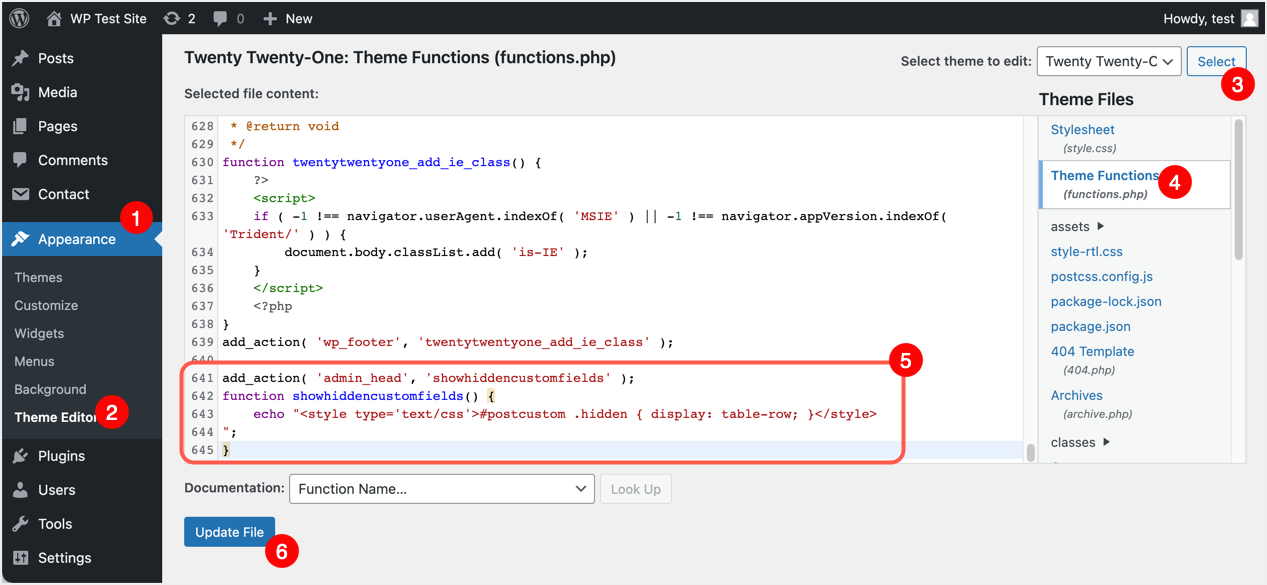
- След това щракнете върху „Актуализиране на файла“, за да запазите промените.
- Имайте предвид, че този кодов трик е специфичен за конкретна тема, така че когато се случи актуализация, надстройка или промяна на темата, това ще изисква повторение на стъпките по-горе, за да запазите функционалността на вашия уебсайт.Е, можете да запазите тези кодове като PHP файлове и да ги качите като плъгини, да ги инсталирате и активирате, за да не се притеснявате за чести актуализации.Като алтернатива можете да използвате плъгини като Code Snippet, за да управлявате новите функции по организиран начин.
Добавете персонализирани полета към публикациите
С активирано мета полето за персонализирани полета, превъртете надолу до областта „персонализирани полета“ под написаната публикация или съдържание на страницата.След това въведете избраното от нас поле „В момента четене“ като име/ключ и „Как да използвам персонализирани полета в WordPress“ като стойност на това, което четете, и всичко трябва да е без кавички.Накрая кликнете върху бутона „Добавяне на персонализирано поле“.
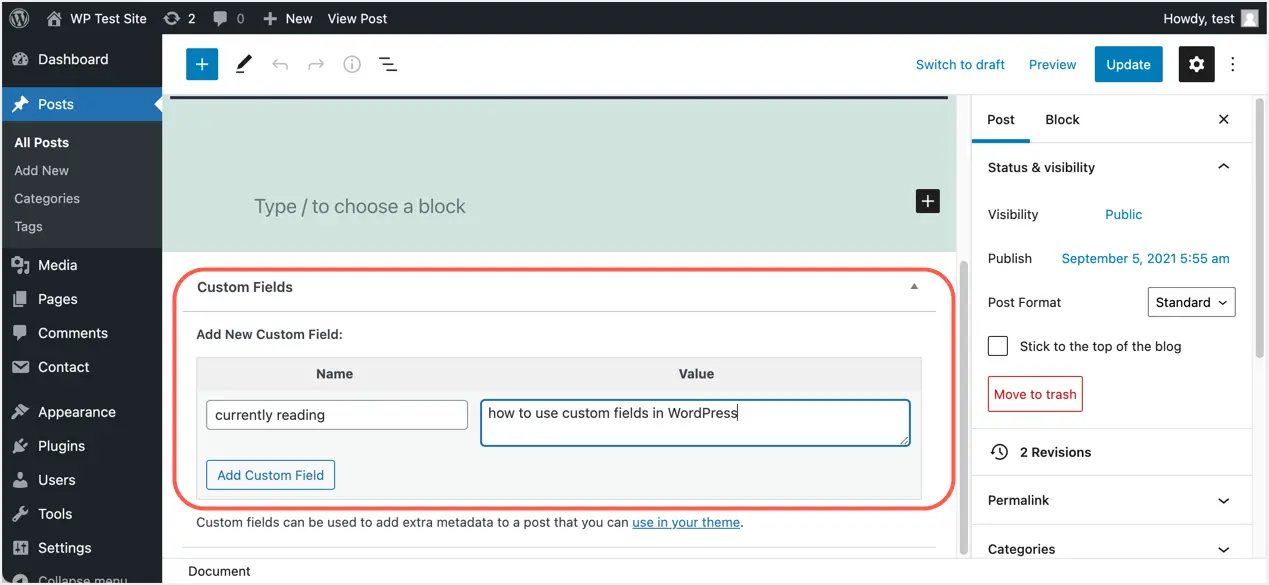
След като добавите полето, можете да редактирате или изтриете записа и да публикувате актуализирана публикация по всяко време.Освен това можете да изберете всички по-рано добавени персонализирани полета от падащия списък и да им присвоите нови стойности.
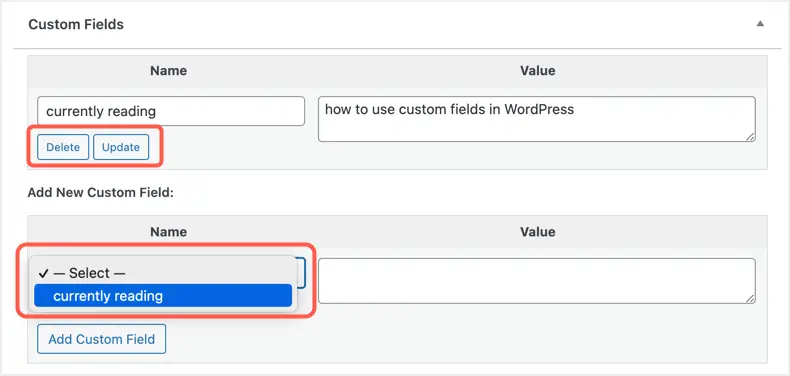
След като създадете персонализираното поле, щракнете върху бутона Публикуване и направете публикацията си активна.
Показване на персонализирани полета в WordPress
Сега персонализираното поле е само в бекенда и трябва да използвате част от код, за да го покажете на предния интерфейс.Трябва да редактирате своя файл с тема на WordPress, за да покажете персонализирани полета.Използването на една публикация изисква редактиране на файла "single.php" или "content-single.php", но първо намерете тези редове код във файла:
while ( have_posts() ) : the_post();
.
.endwhile; // end of the loop.Ще добавите код за персонализираните полета под този блок от код.
echo get_post_meta($post->ID, 'key', true);Не забравяйте да промените "ключа" на ключа, който сте използвали в публикацията, тъй като името на ключа в изображението по-горе е "в момента се чете".Можете също да добавите всеки префикс, за да покажете „В момента четете:“, кодът трябва да изглежда така:
echo 'В момента четете:
', get_post_meta($post->ID, 'текущо четене', вярно);
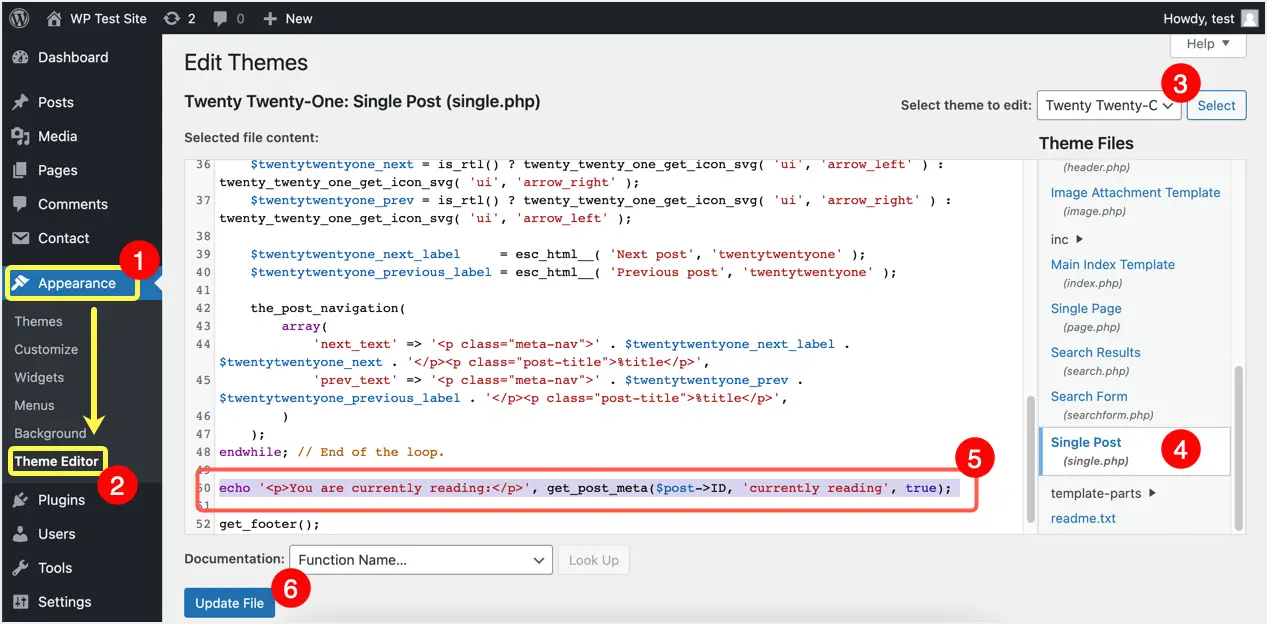
Накрая запазете промените си, като щракнете върху „Актуализиране на файла“ и прегледайте публикацията с персонализираните полета, за да видите резултатите.
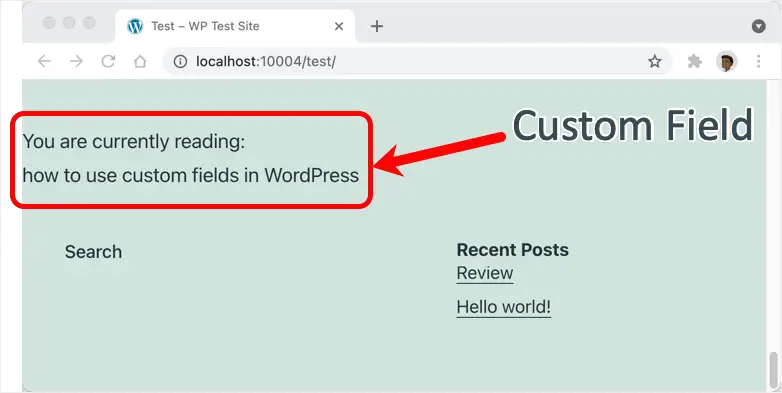
Можете да използвате CSS, за да коригирате позицията и да подравните показването на персонализирани полета в оформлението на вашия сайт.
Използване на приставката за разширени персонализирани полета
Въпреки че е по-лесно ръчно да създавате персонализирани полета, за обикновения потребител е трудна задача да напише код и да ги покаже по полезен начин.За да избегнете проблеми, можете да използватеРазширени персонализирани полетаплъгини и управлявайте следното:
- Бързо създайте своите персонализирани полета с над 30 типа полета.
- Създайте групи полета и дефинирайте правила за местоположение.
- Добавете персонализирани полета към категории, медии, рецензии и навсякъде другаде във вашия сайт.
- Използвайте вградени функции за показване на желаните полета.
- Използвайте разширения, за да подобрите функционалността на плъгините
Практичен пример за използване на персонализирани полета в WordPress
Можем да ви покажем много практически примери за това как да използвате персонализирани полета в редактора на WordPress.Yoast SEO е един от най-добрите примери за добавяне на персонализирани данни за SEO.Друг пример включва WP Review, WP Rocket и WP Coupons.Освен това почти всички бизнес теми разчитат в голяма степен на персонализирани полета.Например, леки теми като GeneratePress и Astra предлагат персонализирани кутии за коригиране на оформлението на конкретни публикации.
Точки, които трябва да запомните, когато използвате персонализирани полета
Както можете да видите, създаването и използването на персонализирани полета в WordPress е лесна задача, без да сте експерт по кодиране.Тези персонализирани полета се използват от SEO, коментари, купони и много други видове плъгини за добавяне на допълнителна мета информация за публикациите. Това обаче идва на цена и трябва да сте наясно с този факт.
- WordPress съхранява всички тези персонализирани полета в таблицата wp_postmeta.Въпреки че съдържанието на самата публикация се съхранява в различна таблица wp_post, wp_postmeta е една от най-големите таблици във всяка стандартна инсталация на WordPress поради големия си брой полета с метаданни.
- Въпреки че можете да премахнете персонализирани полета от мета полето на редактора на публикации, това няма да премахне оригиналните полета.Той просто премахва екземпляра, използван в тази публикация, можете да видите, че същото поле е налично в същата публикация или друга публикация.Така че пълното премахване на персонализирани полета е трудна задача и може да се наложи да редактирате базата данни директно, като използвате SQL заявка в phpMyAdmin или подобен.
- Всички неизползвани персонализирани полета винаги ще бъдат налични в postmeta таблицата, заемайки съхранение на база данни.Да вземем пример, имате плъгин за коментари, който използва 10 персонализирани полета с предварително попълнени стойности от страницата с глобални настройки на приставката.Може да изглежда добре, защото можете да използвате настройките по подразбиране и да ги редактирате само когато е необходимо.Имайки това предвид, вие създадохте 20 публикации за коментари на вашия сайт с мета полета по подразбиране и още 80 публикации без никакви коментари.Когато проверите в postmeta таблицата, ще бъдете изненадани да откриете, че всичките 100 публикации ще съдържат 10 персонализирани полета с предварително попълнени стойности.Това означава, че ще има 800 излишни записа (80 * 10) без полза.
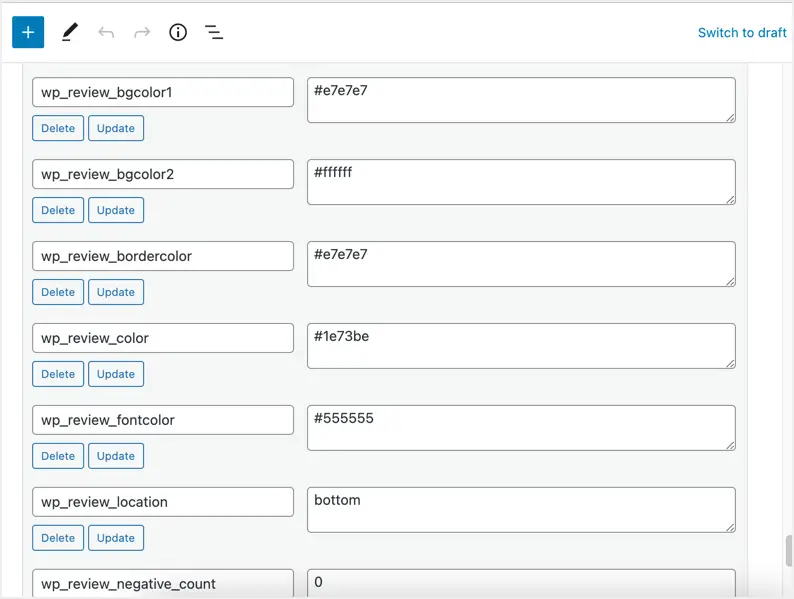
- Проблемът се влошава, когато деактивирате приставката и искате да използвате друг плъгин за коментиране.Вече ще има 1000 (100 * 10) излишни записа в таблицата неизползвани.Когато имате множество плъгини с много персонализирани полета като Yoast SEO, WP Review, WP Coupons и т.н., таблицата ще нарасне с десетки хиляди записи. )
- Твърде много мета полета също могат да забавят вашия редактор на публикации, това е от гледна точка на бекенда.
С тези предупреждения по-горе, не забравяйте да използвате персонализирани полета разумно само когато е необходимо.Не създавайте и не използвайте полета, които се използват само за няколко публикации.Вместо това можете да създадете персонализирани типове публикации за тази цел, които винаги можете да конвертирате в обикновени публикации по-късно.
последни мисли
Все още има много за обсъждане чрез персонализирани полета, тъй като става все по-технически, докато се движи напред.Но с това много просто ръководство можете да започнете с основите на използването на персонализирани полета във вашия WordPress сайт.













